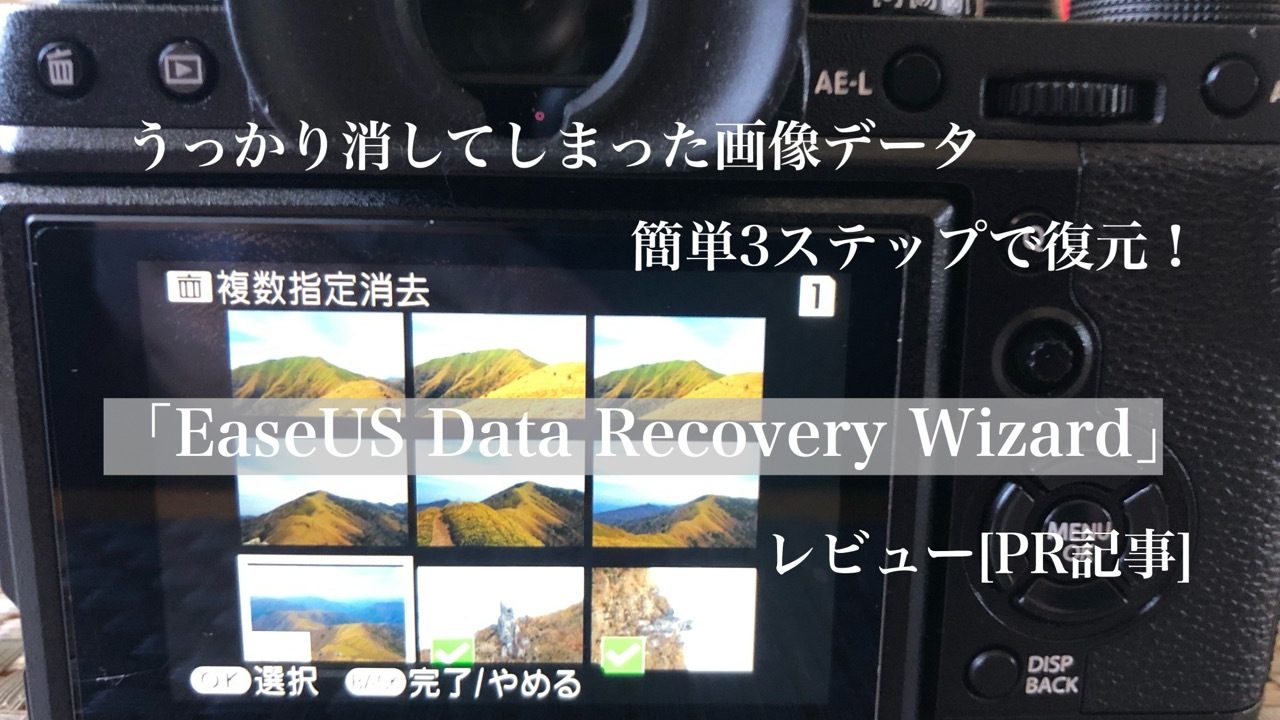こんにちは!ナオ(@PressOutdoor)です。今日もお読みいただきありがとうございます!
山に登り、その美しい風景を写真に納めたいと思っている人はたくさんいているはず。私も山にはカメラを持って行きますし、登山道ですれ違う登山者の中にもカメラを首からかけて登っておられる方を多く見かけます。
今やカメラもデジタルでコンパクトになり、失敗や枚数を気にする事なく撮影できるので、直感的にシャッターをきって、後でゆっくりと見返せる事ができるので非常に便利ですよね。
ただ・・・そんな美しい風景を撮影したカメラのデータですが、誤操作や思い違いで誤って消してしまった事ってありませんか?

2,3枚同じ写真を撮ったので、1枚だけ残して他は消そうとしたら全部消してしまったり・・・不要なデータを選択してまとめて消去した時に、必要なものまで選択して消去してしまったり・・・データを整理してて勘違いや誤操作で消してしまたり・・・
私の場合はうっかりミスがほとんどで、その度に泣く泣くあきらめていましたが、どうしても消去したデータを復旧させないといけない事もあると思います。
その時は・・・
①データ復旧業者に依頼して、復旧してもらう。
②データ復元ソフトを利用して、自分で復旧する。
解決するにはこの2点が考えられると思います。少し調べてみますと、①の業者に依頼する場合は、1万円〜4万円(状況によってはそれ以上)の費用がかかります。
こんなに費用がかかるなら、もういいや・・・とあきらめてしまいそうですが、②のデータ復元ソフトを利用して自分で復旧させる事ができたら、復旧にかかる費用を抑える事ができます。
今回は、EaseUS Software社(イーザスソフトウェア社)より、有料のデータ復元ソフト「EaseUS Data Recovery Wizard」をご提供いただきましたので、利用方法や実際にデータを復旧できたのかなど、レビューしたいと思います。
目次
EaseUS Software社について

製品の紹介の前に、今回提供して頂いた「EaseUS Software社」についてご紹介します。
イーザスソフトウェア社は2004年の会社設立以来、「データ復旧」「データバックアップ」「パーテーション管理」などのソフトウェア開発を行っている企業です。
会社は中国の四川省にあり、現在、世界180以上の国と地域にわたる、個人・法人がEaseUs製品を使っています。
EaseUS製品を利用している会社
Dell, IBM, Microsoft, McAfee, HP, Fedex, Boeing, ASUSなど・・・
私でも知っているような有名な会社ばかりで、多くの顧客から評価されるサービスを提供されている会社です。
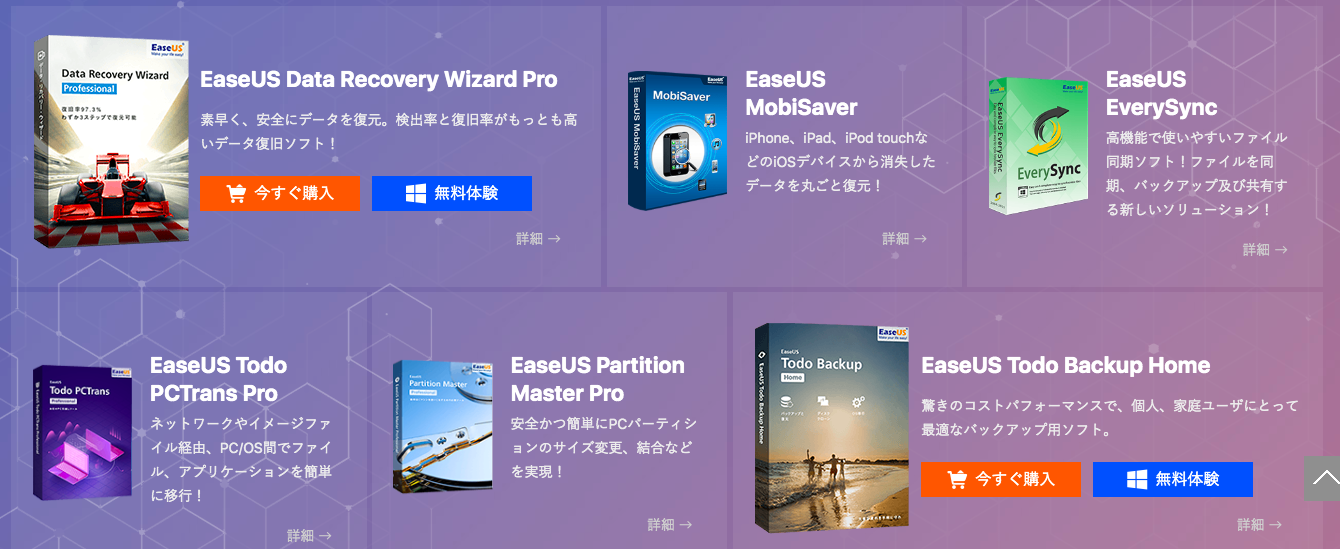
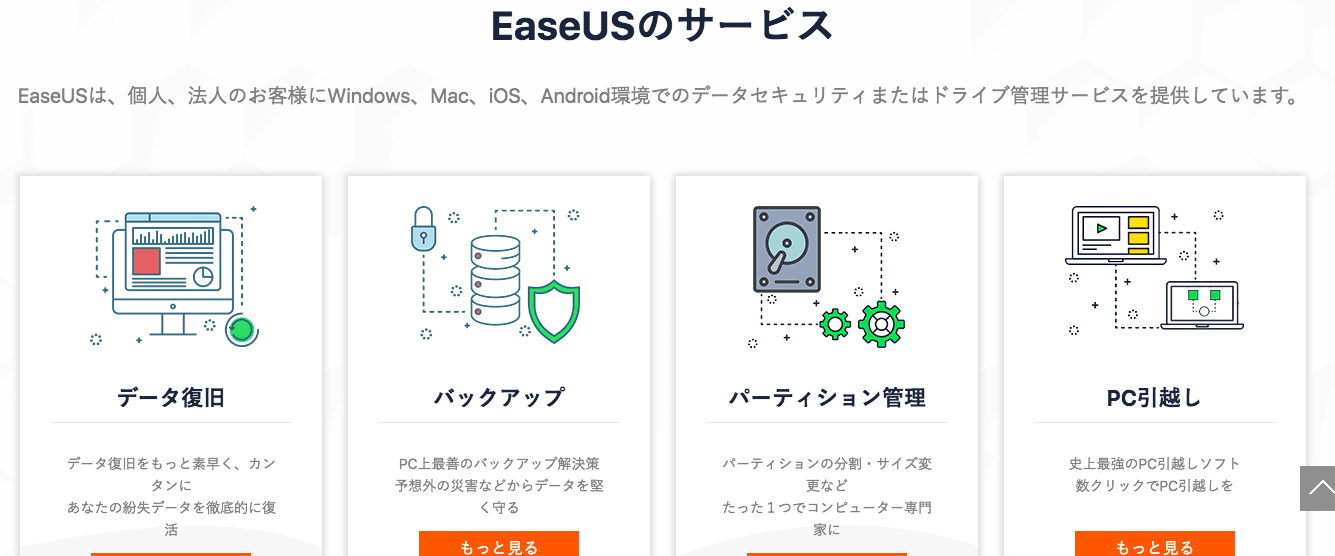
ほんの一部を紹介させていただきました。詳しくは、イーザスソフトウェア社のHPをご覧ください。
EaseUS Data Recovery Wizardとは?
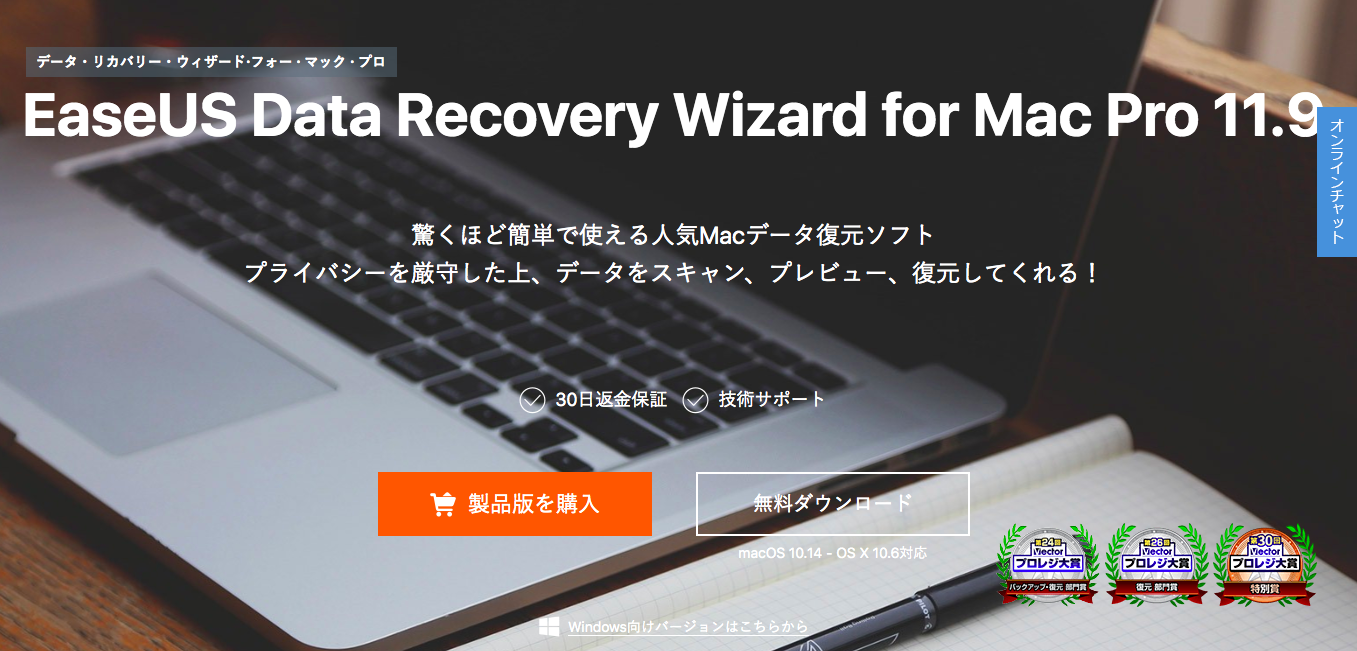
さて、ここからは今回提供して頂いた有料版復元ソフト「EaseUS Data Recovery Wizard」についてご紹介します。
「EaseUS Data Recovery Wizard」は97.3%の復旧率を誇る、業界随一のデータ復旧ソフトで、紛失した原因を問わず、3ステップだけで消失してしまったデータを復元する事が可能なソフトです。
*全形式のファイル復元に対応!
・写真データ
JPG/JPEG TIFF/TIF PNG BMP GIF PSD CRW CR2 NEF ORF RAF SR2
MRW DCR DNG WMF RAW SWF SVG DWG など
・音声データ
AIF/AIFF M4A MP3 WAV WMA APE MID/MIDI OGG AAC RealAudio
VQF など
・動画データ
AVI MOV MP4 M4V 3GP 3G2 WMV MKV ASF FLV SWF MPG RM/RMVB
MPEG など
・ドキュメントデータ
DOC/DOCX XLS/XLSX PPT/PPTX PDF CWK HTML/HTM INDD EPS など
・その他のデータ
Outlook OutlookExpressなどのローカルメール(PST DBX EMLX etc)や圧縮ファイル(ZIP RAR SIT ISO etc)exeファイルなどの復元にも完全対応
非常にたくさんのデータに対応しています。私が使う簡単で主なデータでみてみますと、写真ではJPEGとRAW。音声ならMP3、ドキュメントではDOCにPDF、HTML。メールや圧縮ファイルもよく使うので、このソフトひとつで全て対応できているのは嬉しいですね。
*全てのデータ紛失ケースに対応
・ハードディスク復元 ・ゴミ箱復元 ・削除復元 ・フォーマット復元
・ウィルス攻撃復元 ・パーテーション復旧 ・外付けデバイス復元
・システムクラッシュ復元 ・そのほかの復元
データを紛失ケースは上にあげただけでもこんなにあるのですね。うっかりミスではないウイルス攻撃復元にも対応。
*「EaseUS Data Recovery Wizard」のメリット
・復元制限なし
オンラインショップで本製品を購入すると、復元できるデータ量の制限がなくなり、復元したいデータをいくらでも復元可能。(無料版は2GB・製品版は無制限)
・セキュリティへの配慮
EaseUSは、みなさんに安全・安心なデータ復旧ソフトを提供しており、ダウンロードからインストールまでの安全性を保証。危険なプラグインやアドオンなど一切ありません。
確固たる安全性が検証されている、このデータ復旧ソフトなら、個人データ復旧に大いに役立ちます。
・プレビュー機能
充実なプレビュー機能で、データを復元する際に、復元したいデータのファイル形式を指定する事が可能。加えて保存に移る前に、復元可能なデータ一覧をプレビューする事が可能。
・充実のテクニカルサポート
EaseUS Data Recovery Wizardの使用中、またはデータ復旧中に何か問題や不明な点があれば、テクニカルサポートセンターが年中無休で対応!なお、プライバシーポリシーを厳守した、サポートセンターの業務員が1対1でお客様のデータ復旧に全力を尽くします。
・全額返金制度
EaseUS Data Recovery Wizardでデータを復旧不能の場合、直ちにテクニカルサポートセンターにヘルプを求めることをオススメします。サポートセンターのヘルプで依然としてデータを復元する事ができない場合、返金ポリシーによって、全額返金制度の対象となります。(購入日から30日以内)
このほか、一旦製品を購入すると以降のバージョンアップデートは無料です。
パソコンの使い方に不安のある方は、データ復旧について「とても難しい事」って思っていませんか?私もそんなにパソコンやデータ関係が得意な方ではなく、データ復旧は難しい事ではないのか?なんて思っていましたが、充実のテクニカルサポートがあることに魅力を感じました。
少しテクニカルサポートの内容について気になる事があったので、EaseUSの担当の方に質問してみました。
電話でのテクニカルサポートはありませんが、オンラインチャットの利用で困った時すぐにサポートを受ける事ができ、遠隔操作での対応も可能。難しそうなデータ復旧もこれなら安心して利用できるのではないでしょうか?
また、97.3%という高復旧率と、データ復旧不能時の全額返金制度で安心して利用できますし、データ復旧に対して自信があるのがわかります。
製品とメリットの紹介は以上で、次項ではインストールの方法について説明したいと思います。
インストール方法
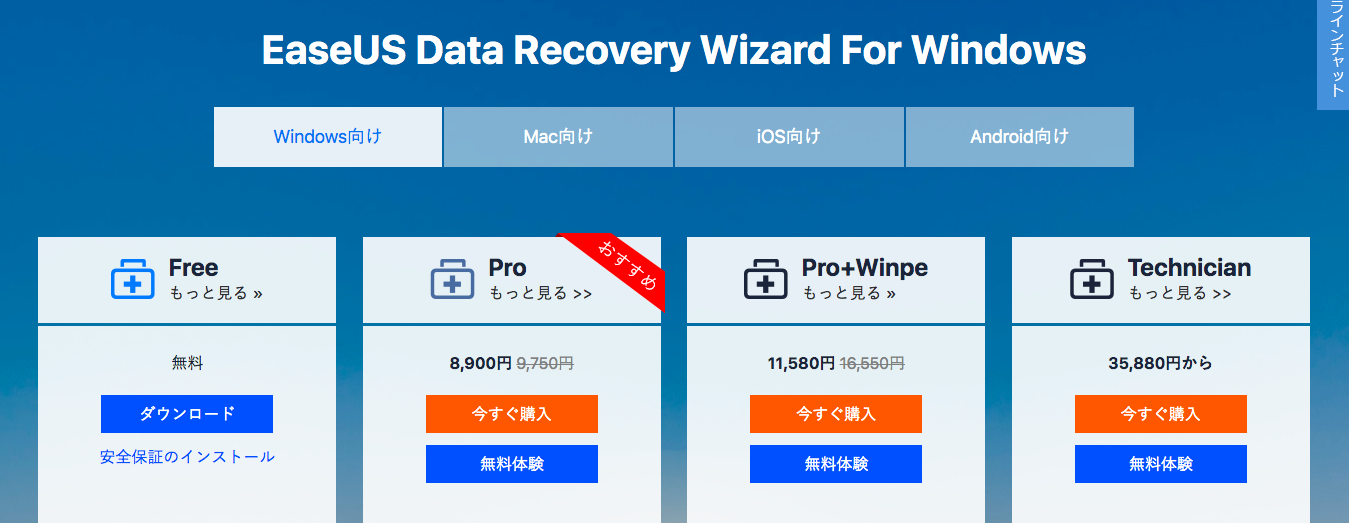
EaseUS Data Recovery Wizard はWindows,Mac,iOS,Androidと各OSごとに対応したソフトが用意されています。今回は私の使用しているMacでインストールから復元までをご紹介したいと思います。
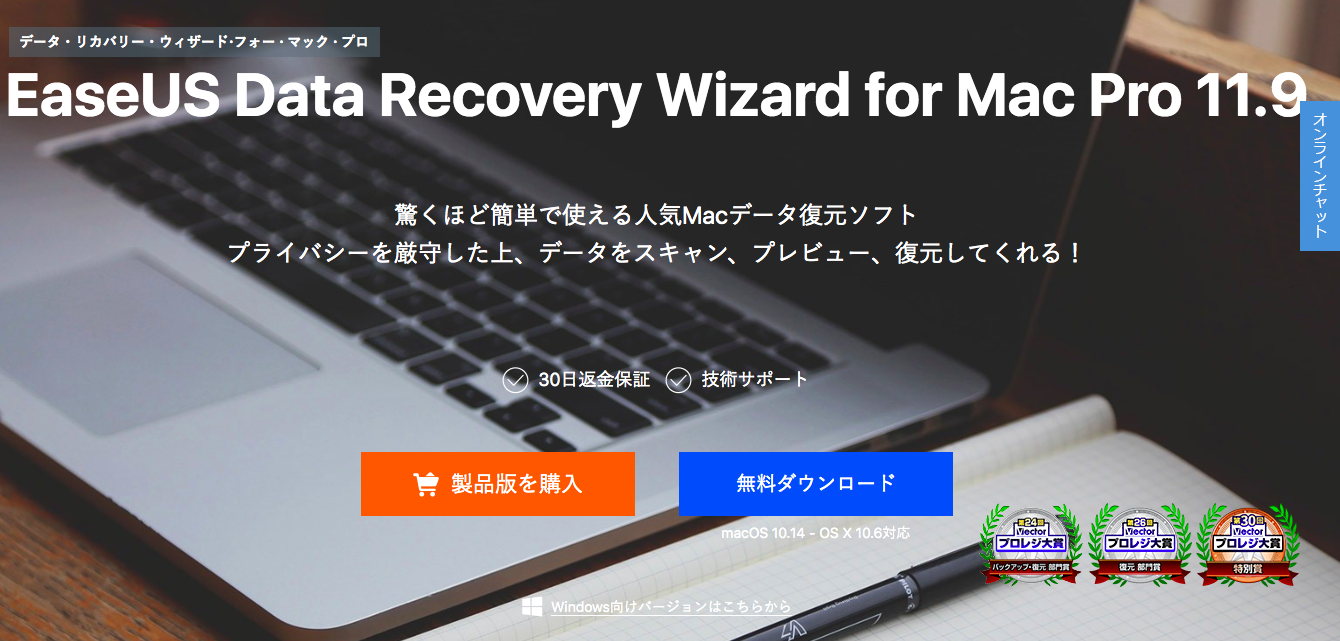
EaseUS Data Recovery Wizard for Mac Proのページより無料ダウンロードのボタンをクリックしダウンロードを開始します。製品版を購入される方は製品版を購入のボタンをクリックして購入してください。
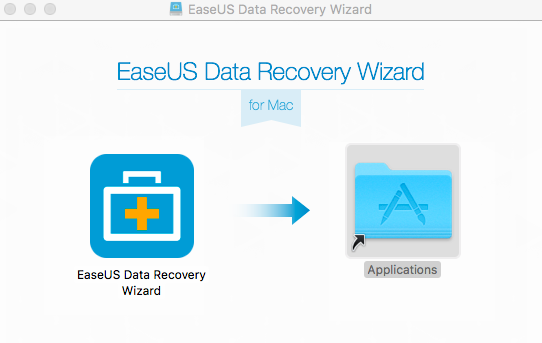
ダウンロードしたデータを解凍し、アプリケーションのホルダーにコピーをするとインストール完了。特に難しいこともありませんでした。
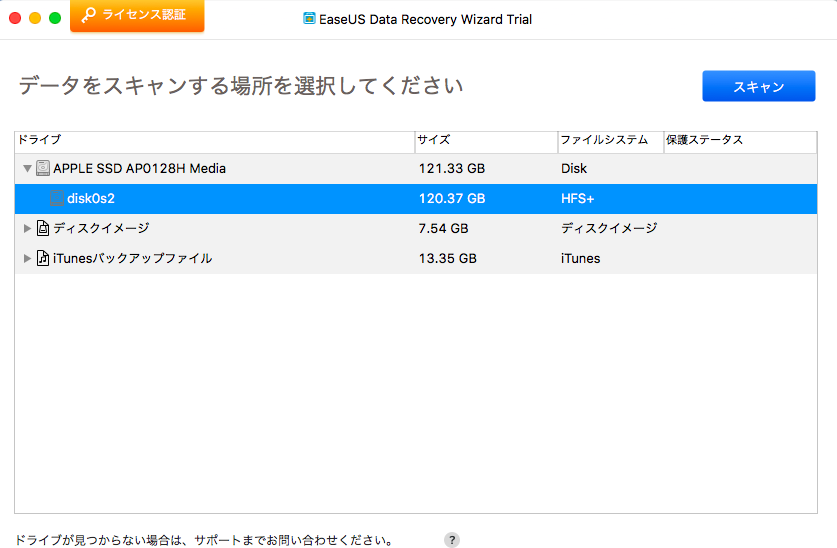
アプリを立ち上げると、データをスキャンする画面に移動します。今回はEaseUS Data Recovery WizardのProライセンスコード(Mac用)を提供頂いたので、画面の左上のライセンス認証のオレンジのボタンをクリックします。
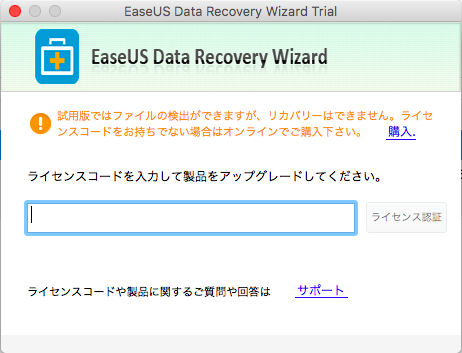
すると、ライセンスコードを入力する画面に変わりますので、コードを入力し認証をすると完了です。ライセンスコードをお持ちでない場合は、「購入」ボタンより購入できます。8,900円。
実際に復元してみました

早速、消去したデータを本当に復元する事ができるのか、試してみましょう。今回はカメラで撮影したデータをうっかり消去してしまったという想定でデータの復元をしてみたいと思います。
用意したのはデータ消去済みのSDカード。このSDカードを使って、カメラで3枚の写真を撮影しました。

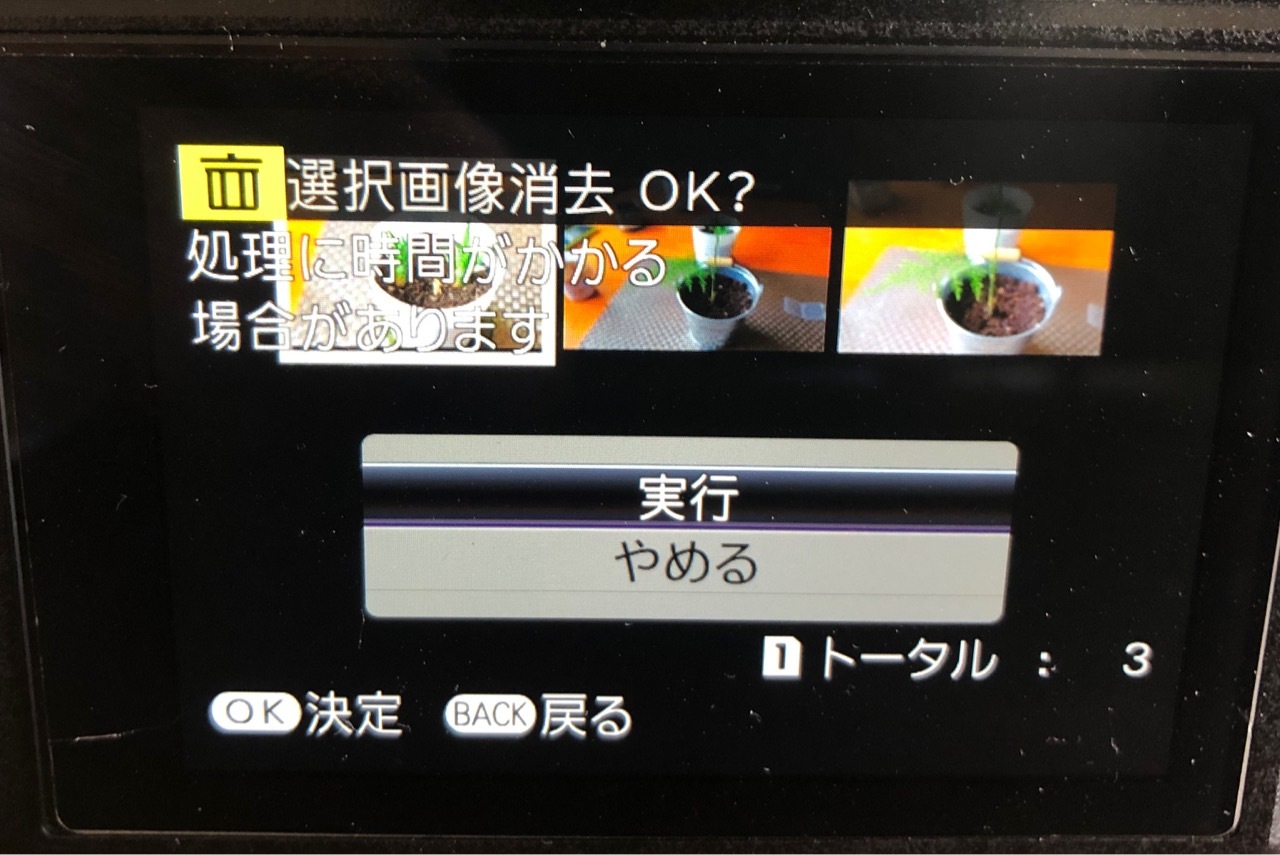
この3枚の画像データをカメラ本体で全て消去します。
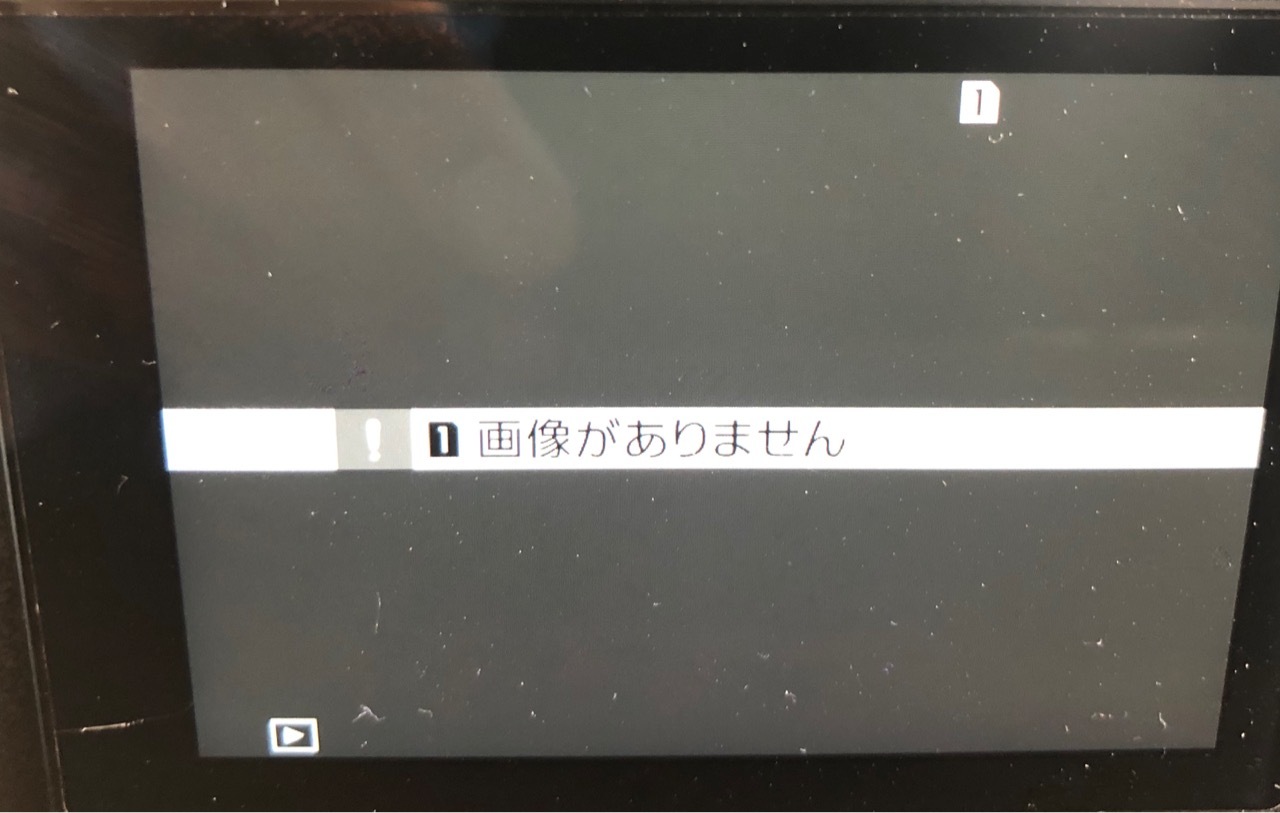
3つの画像データは全て消去され、また何のデータもないSDカードになりました。

早速、MacbookにSDカード接続し、EaseUS Data Recovery Wizardで消去したデータが復元されるのかを試してみましょう。
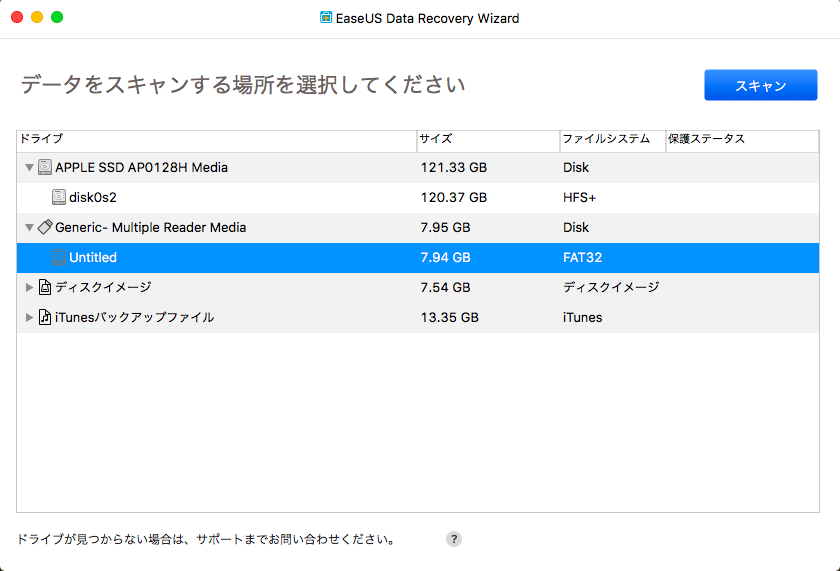
SDカードを接続してから、EaseUS Data Recovery Wizardを立ち上げると、データをスキャンする場所の選択に、SDカードが出てきます。(Untitledですね。)こちらを選択し、画面右上のスキャンのブルーのボタンをクリックします。
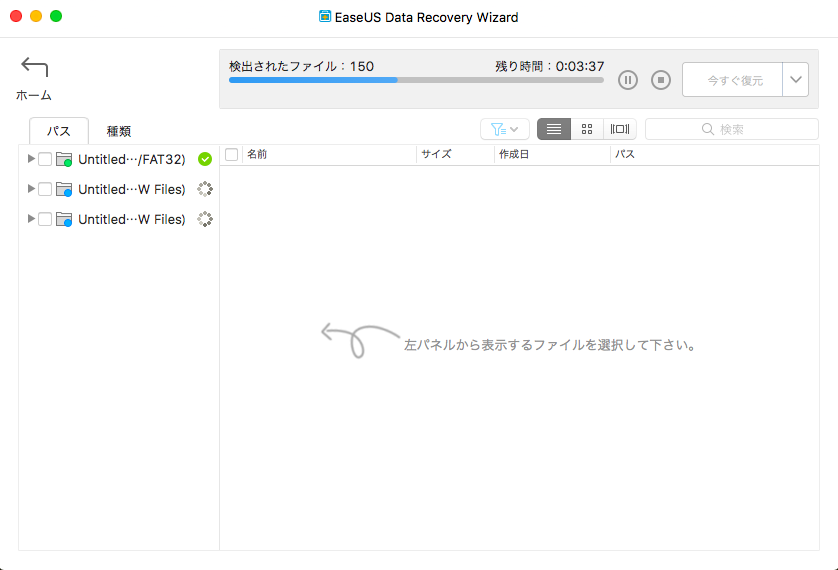
すると、スキャンが開始されます。
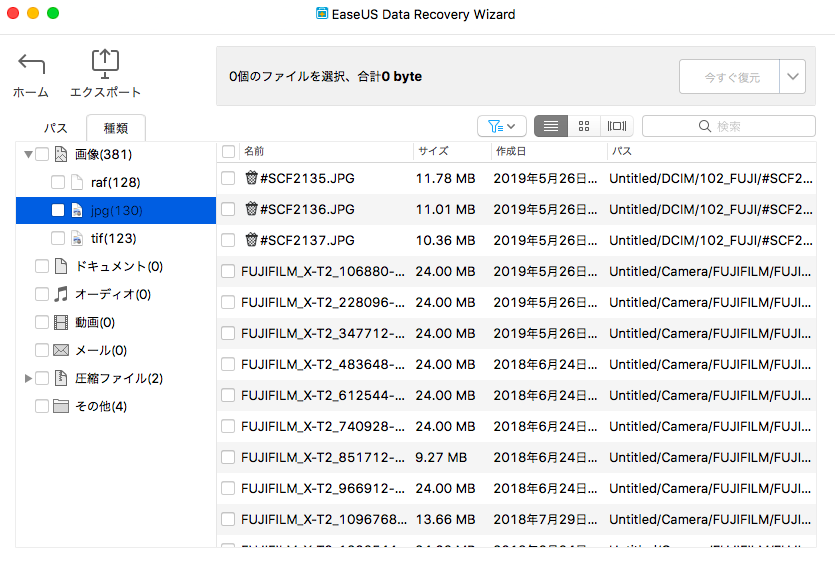
8GBのSDカードのスキャンでおよそ5分ほどかかりましたが、少しびっくりする事が・・・てっきり先ほど消去した3枚の画像データだけがスキャンされるのかと思っていましたが、画像の通り以前に消去したデータまでスキャンされて検出されました。(jpg画像ファイルで130も!)
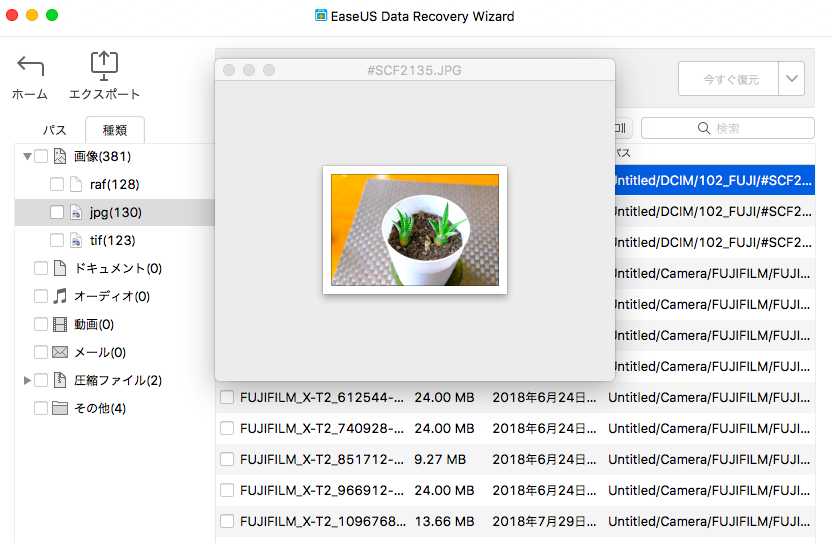
作成日が表示されるので、非常にわかりやすく、ファイルをクリックすれば画像も確認できます。先ほど撮影して消去した画像データだという事がすぐわかりますね。
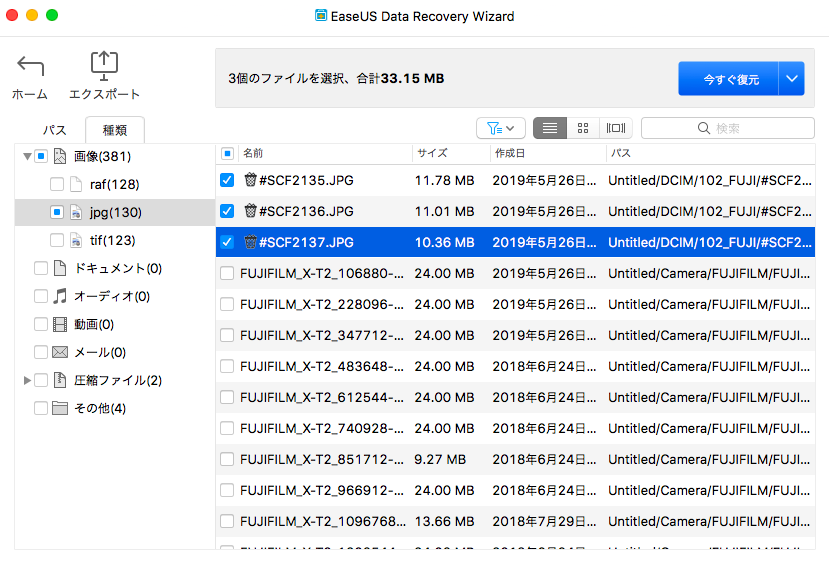
それでは、先ほど消去した画像データ3枚分を選択して、画面右上の「今すぐ復元」のブルーのボタンをクリックします。
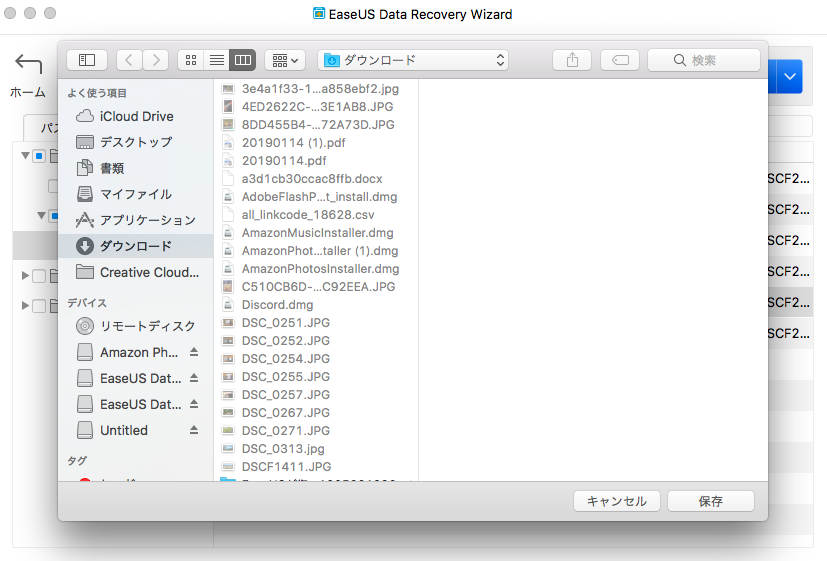
そして、復元したデータをどこに保存するのかを選択します。
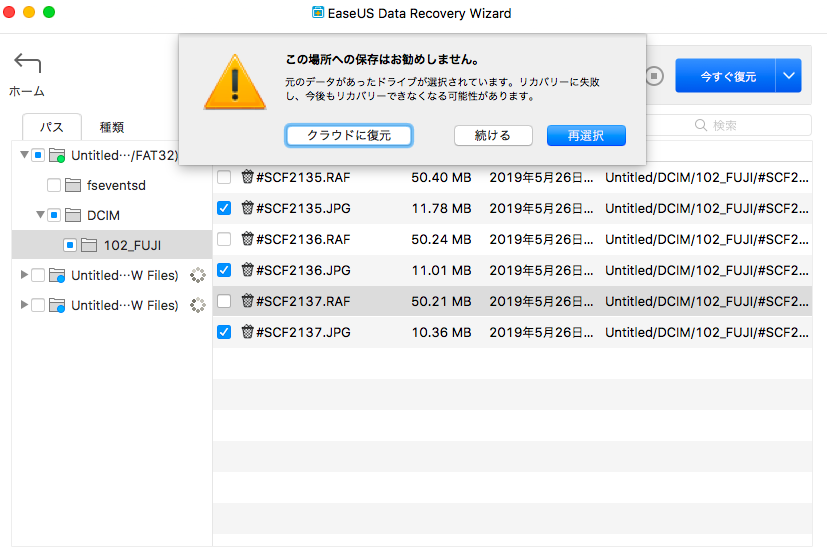
ここで注意が必要なのが、復元したデータを元のSDカードに保存しようとすると、「この場所への保存はお勧めしません。元のデータがあったドライブが選択されています。リカバリーに失敗し、今後もリカバリーできなくなる可能性があります。」と警告が表示されます。
元のデータのあった場所に保存は控えた方が良さそうです。今回はデスクトップに復元データを保存することにします。デスクトップを選択し、保存をクリックすると・・・
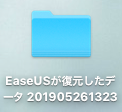
デスクトップに復元されたデータのファイルが表示されます。
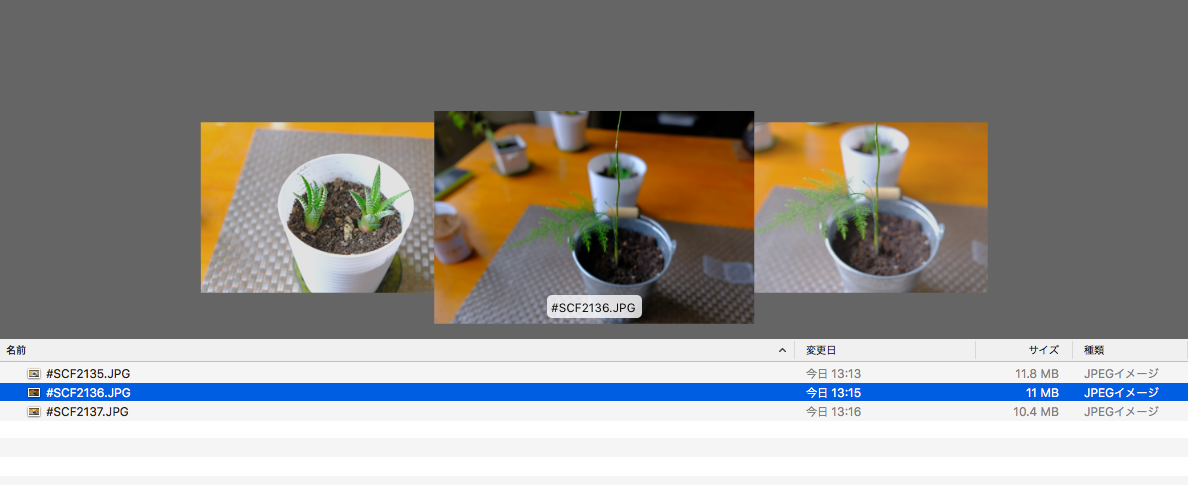
クリックして、ファイルを確認すると、見事消去した画像データが復元されていました!すごい!
簡単3ステップ(①スキャン②プレビューで復元したいデータを選択③復元)で本当に復元ができちゃいましたね。特に難しいこともなく、プレビューで確認できるので非常にわかりやすくて簡単でした。
EaseUS Data Recovery Wizardを使ってみて

今まで、たくさんの写真を撮影してきましたが、データの整理が苦手でデータがいっぱいになると、すぐにSDカードを購入していました。それは、データ整理の際に誤ってデータを消してしまう事が何度かあり、残念な思いをしてきたからでした。
SDカードも安いものではないので、どうにかならないものかと思っていましたが、今回提供して頂いた、EaseUS Data Recovery Wizardを実際に使って復元をしてみて、非常に簡単に復元ができたので、びっくりしています。
これならば、もしも間違ってデータを消してしまった場合も、簡単3ステップで復元する事ができるので、データ整理に苦手意識を持たずに作業できると思いました。
実際に使用する前に、色々なサイトで使い方などを調べましたが、インストールもシンプルになっており、パソコンが苦手という人も簡単に利用できるのではないかと思います。
データが多いとスキャンに少し時間がかかるようですが、失ったデータが復元できるのであれば、そこは我慢できるかな?と私は思っています。
とにかく、簡単でシンプルなのがよかったです。たくさん写真を撮影される方で、誤操作や間違ってデータを消してしまった経験のある方には是非使っていただきたいソフトです。
まとめ
今回はEaseUS Data Recovery Wizardというデータ復元ソフトを利用して、消去してしまった画像データを復元してみましたが、いかがでしたか?
消去したデータを復元するという事は、なんだかすごく大変なように思っていましたが、データ復元ソフトを利用すれば、自分で簡単にデータを復元する事ができる事がわかりました。
もう一度EaseUS Data Recovery Wizardについて簡単にまとめておさらいしておきたいと思います。

EaseUS Data Recovery WizardはEaseUS Software社のデータ復旧ソフトで復旧率97.3%を誇るソフトです。
このソフトを導入している有名な企業も多く、世界180の国と地域にわたる数千万の個人と法人がEaseUS社の製品を愛用しています。
また、全形式のファイル復元(写真・音声・動画・ドキュメント・その他)に対応しており、全てのデータ紛失ケース(ハードディスク復元・ゴミ箱復元など)にも対応しています。
EaseUS Data Recovery Wizardのメリット
・復元制限がない・・・オンラインショップで本製品を購入すると、復元できるデータ量の制限がなくなり、復元したいデータをいくらでも復元可能に。(無料版は2GBまで。)
・セキュリティーへの配慮・・・EaseUSは安全・安心なデータ復旧ソフトを提供。ダウンロードからインストールまでの安全性を保証。危険なプラグインやアドオンなどが一切ありません。確固たる安全性が検証されているこのデータ復旧ソフトなら、個人データの復旧に大いに役立ちます。
・プレビュー機能・・・充実なプレビュー機能で、データを復元する際に復元したいデータのファイル形式を指定する事が可能。加えて保存に移る前に、復元可能なデータの一覧をプレビューする事が可能。
・充実のテクニカルサポート・・・EaseUS Data Recovery Wizard使用中、データ復旧中に何か問題や不明な点があれば、テクニカルサポートセンターが年中無休で対応!プライバシーを厳守したサポートセンターのスタッフが1対1でデータの復旧に全力を尽くします。
・全額返金制度・・・データ復旧不能の場合、直ちにテクニカルサポートセンターにヘルプを求めることをオススメ。サポートセンターのヘルプで依然としてデータを復元する事ができない場合は、返金ポリシーにより全額返金対応の対象となります。
以上が製品のメリットとしてあげられ、テクニカルサポートについては、メールだけでなくオンラインチャットや遠隔操作にまで対応の充実ぶり。安心して有料版の購入しサポートを受ける事ができると思います。
今回は実際にカメラで撮影したSDカードの画像データをカメラで誤って消去したという想定で、データの復元を行いましたが、簡単3ステップで復元が完了したので非常にびっくり。今回のようなケースなら、サポートセンターのヘルプを借りる事なく簡単にデータを復元する事ができました。
ダウンロードからインストールも簡単。データを誤って消去して悔しい思いをした事がある人にぜひ使っていただきたいデータ復旧ソフトです。
無料版も用意されているので、試してみてはいかがでしょう?
EaseUS Data Recovery Wizardはすごいですね・・・そのほかのEaseUS製品も気になります!